pos机的操作使用流程
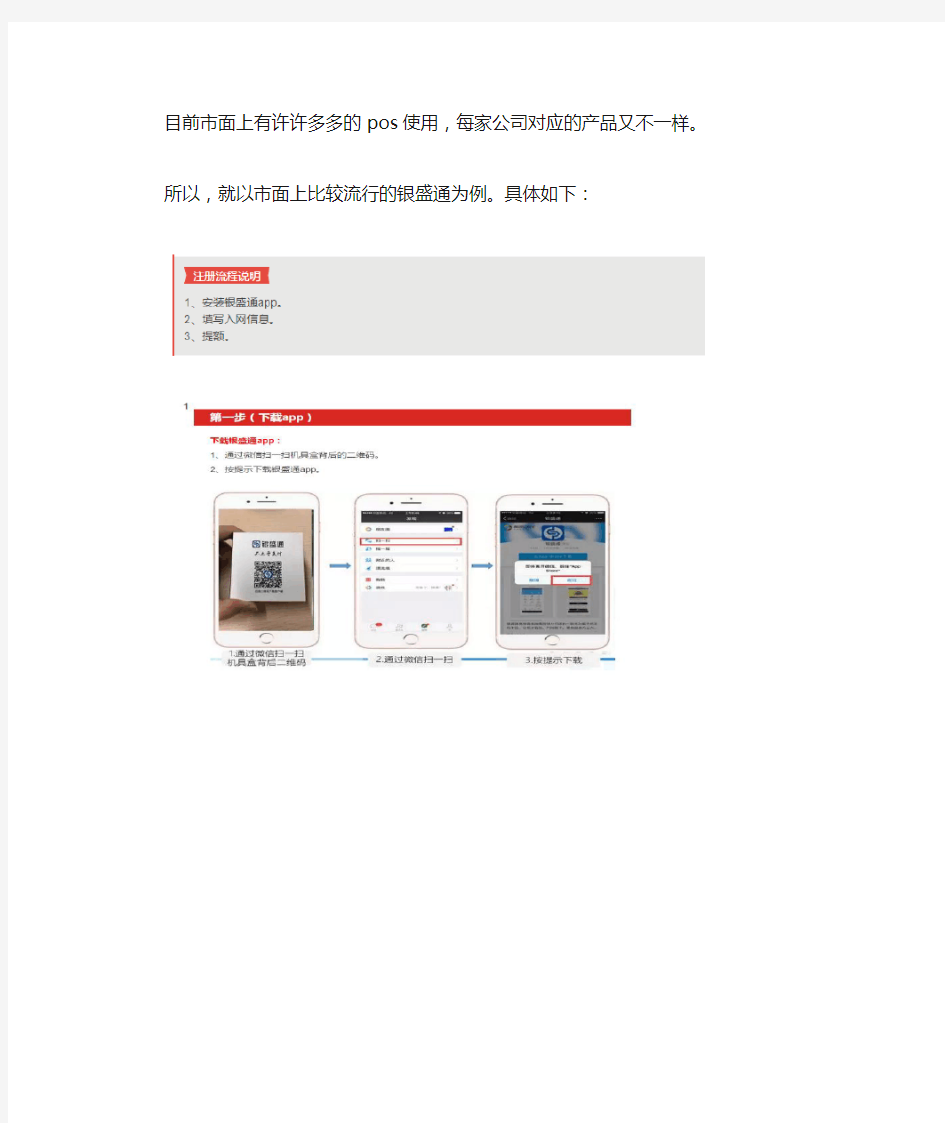

目前市面上有许许多多的pos使用,每家公司对应的产品又不一样。所以,就以市面上比较流行的银盛通为例。具体如下:
第四步(绑定结算卡)
1、推荐选择扫一扫包装盒条形码。
2、扫一扫机具包装盒上的条形码。
3、点击绑定结算卡,提交。
用户提额流程说明:
1、用户必须使用本人信用卡提额。
2、首次使用本人IC信用卡即可提额。
3、若为本人磁条信用卡,上传信用卡照片。
4、等待审核通过,提额成功。
第一步
用户需要刷更大的额度时,就需要进行提额操作。提额3入口指引:
1、在终端绑定设备成功后,点击马上提额。
2、在我的设备—设备管理处的最下角提升额度。
3、直接刷卡交易,超出体验额度后会提示提额。
第二步
输入金额,点击T1或D0到账,进行刷卡。
用户只能刷本人的信用卡进行提额。
使用本人的IC信用卡,验证成功,即提额成功。
若刷的是本人的磁条卡,
提交一张本人手持信用卡照片审核后,提额成功。
提额成功,客户可获得正常额度。
所有提额未成功前的交易,都会为客户清算。
若渠道验证失败,提交本人手持信用卡照片进行审核,审核通过后提额成功。
第三步
系统仅在以下两种情况需要客户提交人工审核:
1、本人磁条卡提额。
2、渠道认证失败的本人IC卡提额申请。
客户提供本人手持信用卡照片审核通过后,客户可以使用正常额度刷卡。
恭喜您,绑定完成!
以下是常见问题的解答:
在设备管理界面右上角没有“+”可供添加设备?
您登录的是商户号,商户号不支持添加多台设备。
用户在哪里可以查看自己的交易额度?
1、登录银盛通APP—收付款—点击刷卡说明即可查看用户当前交易额度。
2、我的设备—设备管理—通过额度说明与绑定规则即可查看额度。
我明明刷了自己的信用卡提额,还是提额失败了?
1、您刷的是准贷记卡,请换一张本人的信用卡再试。
2、您的IC信用卡受到渠道验证不成功的影响,您的卡需要人工提交审核,审核后即可通过。
怎样知道所登录账户是否已经提额?
点击我的设备—设备管理界面可查看账号是否已经提额。
1、图标显示level1则为未提额状态,点击下面申请提额即可进行提额操作。
2、若图标显示为level2则为正常额度,可正常刷卡使用额度。
绑定设备时,提示设备不存在是什么原因?
1、点击SN码输入框,建议选择扫一扫机具或包装盒条形码。
2、如直接输入,请输入完整SN号,注意SN号字母部分区分大小写。
登录密码错误次数超限,当前账户被锁?
登录界面,点击忘记密码找回即可,无需后台对该账户进行任何操作。
手机号-用户号(m+手机号)商户号(826开头)登录银盛通的不同?
银盛通的账户体系包含用户号与商户号:
1、m+手机号是用户注册成为银盛通用户的账号,该账号下可绑定多台设备生成多个商户号。
2、826开头的商户号包括客户在APP绑定设备时生成及posp后台录入生成的商户号,以826开头商户号登录银盛通APP无法添加设备。
3、用户可在我—右上角齿轮设置—开通手机号码登录中关联手机号登录,既可关联用户号也可关联商户号,开通之后用户以后就只需输入手机号即可登录关联账号。
POS机操作流程及错误代码解释详解
POS机的操作及错误代码解释 一.POS机操作 1、使用POS机前需检查电源是否接通、打印机与主机是否连接正常、POS打印纸是否安装。 2、操作员每天营业终了,应执行“日终处理”,特别注意,因某种原因需更换POS机时,必须先做完“日终处理”后才能关机进行更换。 3、切勿因重复刷卡造成给持卡人重复扣帐。交易时,若签购单未打印出来,操作员应先选择“重打印”功能,如果重打印仍无法打印出凭证,应选“查询当前交易”功能,查询该笔交易的批次号和商户流水号,然后断电,检查打印机是否连接正确,重新拔插后,选择打印特定记录处理。若仍旧无法打印,在POS机上查询余额,然后向银联客户服务中心查询交易是否被冲正,若答复确实消费成功,可以将消费的要素抄写在POS消费单上,持卡人签名即可取走货物,也可以做撤消此笔交易,切勿随意再次刷卡重做交易,否则会给持卡人重复扣帐。 4、做交易时若刷卡失败,则需要重新按所需交易代码键,以免将其他交易错做为“消费”,造成重复扣帐。 5、持卡人密码输入。为保证交易的安全,公用POS在交易时,持卡人需输入正确的银行卡密码,若持卡人银行卡无预留密码,操作员直接按POS“确认”键进行交易,交易成功。 6、切勿忘记让持卡人在签购单上签字,若持卡人签名与卡背面预留
姓名或卡正面姓名字母不一致,可向发卡行查询。 7、对打印出的签购单上的交易类型需认真审查,以免将“消费”做成“预授权”,或将“退货”做成“消费”造成错帐。 8、退货交易可全额或部分退货,若退货不成功,切勿随意退现金或让持卡人将货拿走,可根据POS提示做相应处理或与银联维护人员联系。 9、不要随便拔插通信线。POS机的通信接口为专用接口(line口),不可相互混淆。 10、对借记卡和未签订手工压卡协议的成员行的卡,压卡交易无效,发卡行不予承认,因此,切勿压单受理。 江苏和汇是专业的POS机办理及营销服务提供商,致力于成为支付行业的第一品牌。 江苏和汇独创POS端营销与收单系统无缝对接的服务模式,提供多种型号的智能POS机,让商家实现稳定刷卡,并加载效果显著的营销增值服务,帮助商家赚到更多的钱。 江苏和汇在政策层面和市场层面都得到了认可和肯定,具有人民银行颁发的全国银行卡收单牌照、互联网支付牌照、移动电话支付牌照,是一家拥有全国收单资质的大型银行卡收单机构。 江苏和汇在支付领域创新而稳健的风格,深得银行等合作伙伴认同。已与中国工商银行、中国银行、中国农业银行、建设银行、招商银行等大部分商业银行建立了战略合作伙伴关系。 江苏和汇业务遍布上海、广州、深圳、长沙、南京、重庆、
POS机操作说明
一:系统设置: 1:设置门店信息。 2:设置商品信息。 在基本共通---商品设置 可设置: 零售价取值方法, 商品建档必须选择最小类选中, 新品默认值 自动产生货号设为10位,类别取2位,供应商取后3位(最好用国际条) 调价通过调价单调价 pos设置中,默认会员不能手输,默认不记录收银日志 采购设置中默认订单有效期为一个月 采购设置中选中按主供应商选择商品,以防止商品输入错到其它厂商 二:供应商,商品 1:类别分三层,每层代码长度为2 2:商品建档必须选择最小类选中 3:商品有三种编码,货号(可用条码),自编码(可不设),助记码(拼音简写) 4:购销,代购允许一品多商,联营不允许 购销:按采购金额进行结算。 可一品多商。 可管库存(正常商品) 可不管库存,即为大码,可对应多个单品,无库存,无成本毛利,进货只记帐款,不影响库存 代销:按销量与进货结算货款。 在结算管理中的代销帐款中结算,进入后输入厂商,点击“计算帐款” 代销商品录入时必须选择管理库存 联营:按销售额提成。 不能一品多商 同一扣率的商品可代表多个商品 不管理库存,不做进货,成本以销售额与扣率计算 联营商品不能下订单 商品录入时,联营扣率时输入相应的小数而非百分数 租凭,自产这两块不用 5: 录入商品时,附加条码在保存后再添加,附加供应商也可。 商品录入后,前台立刻生效 6:最低售价即为无论做什么,最低的价格是这个 7:捆绑商品 改包销售:有两种方式 捆绑销售: 用于礼篮等,不能进货,不维护库存。销售时自动冲减成份商品(日结后成功) 录入时选择“捆绑商品”,再在组合商品中设置成本商品
三:采购 1:使用人工订货 2:订货时“商品”键要选择厂商别才能调出商品 3:联营商品不能下订单 4:退货时直接做退货单审核生效,不用做入库 5:对于经常性采购商品可下长期订单,不用每次做单,只是收货时输入数量限可四:调价 1:永久变价在基本共通------调价 可调进价,售价,会员价 日期选择生效日,默认为当天 2:促销变价营销管理--- 促销特价单 日期从今天开始则立即生效,结束日当天为最后一天 每单限量,显示在POS机特价列,全场限量售完后自动恢复原价3:时段变价营销管理--- 时段特价单 时段特价单比促销变价优先级高 4:超量变价 超量变价优先级小于促销变价,也小于时段变价 5:超额奖励 购满多少元可再用多少钱购买超值物品 可设多个档次,比如100,200两个,但只能选其中之一的商品 可设最多可买超值物品的个数限制 五:盘点 1:生成盘点号(可选全盘,类别,单品) 2:点货(可在仓库管理中选中允许POS机盘点,记得盘点后删除) 3:盘点差异报表查看,修改在点货处修改 4:盘点差异处理(可去除不调整的单品)审核 六:收银 收银一旦进入付款状态,则不允许再次输入商品,要注意(POS设置中“按结算可 重新进入销售”可以去消此项 七:日结 在销售管理中---日结执行,每天晚上营业结束后执行 注:每月1号执行完日结后,还要做月结(在综合分析中----月结) 八:生鲜 生鲜商品货号统一为五位号码 折分商品如半边猪折分成五花肉等 半办猪建资料时,选择“自动转货”,(还有称重方式,但与此无关) 在商品组合中,材料中加入五花肉等,不需填入数量 销售时,买五花肉等时,自动减白条肉库存,五花肉等不产生负库存 可做第二级转换 加工商品如熟食红烧排骨
POS机常见问题及解决方案
以下是关于POS机的一些常见问题的处理和判断,希望对你有所帮助。 1、为什么POS机钱箱突然间关不上了、打不开? 答:这种现象有可能是在POS机收钱的过程中,钞票滑进钱箱抽屉后部,卡住了钱箱内的挂钩,导致关不上。只要拉出抽屉,取出卡住的钞票就可以了;钱箱打不开,检查钱箱与打印机的连线是否接好;观察钱箱的导轨是否变形或有硬物卡死。钱箱打开后很难关回去,检查一下钱箱里的泡沫是否拿出,若泡沫已拿出,则检查一下是否是钱箱的锁掉下来了或是钱箱导轨变形了。 2、POS机显示器为什么总是闪动? 答:检查显示器连接POS机的信号线是否有松动,可重新插一遍。或是显示器底端的调节按钮接触不良,可以调节解决。 3、POS机显示器黑屏? 答:A、是否没有电力供应。检查机箱电源接口和电源线通电情况,检查主机箱电源的接口和电源线是否松动以及显示器是否开启,如果接口和电源线有破损断裂的应当及时更换;确认电源风扇是否排风。 B、显示器的电源线、数据线是否接好;显示器换到另外电脑是否能正常显示。 C、显示器的数据线是否断针或者变形。 D、如果正在工作中,电脑出现断断续续的黑屏,这是电压不稳定影响的,电压稳定时就会恢复正常。 4、POS机扫描枪扫描不出条码? 页脚内容1
答:检查扫描枪接线:扫描枪应先接在POS机后面的键盘接口或者USB接口上,然后通过扫描枪的另外一个转接头接电脑键盘(千万不能接在鼠标口上);主机与扫描枪或者扫描枪与键盘之间的接线是否松动,如果接线松动也可能会导致电脑死机。 5、POS机小票打印机打不出小票? 答:打印机的电源与数据线是否松动;打印机自检能否通过(检测办法:在打印机通电的状况下,按走纸键(不要松手),然后关闭电源,停3秒钟后,打开电源,再松开走纸键)如果能打印出小票且没有乱码表示打印硬字库正常;打印机接在其它电脑上能否正常打印;打印机数据线是否正常;打印机驱动是否安装正常。 6、POS机开机后显示器没有反映,并伴有报警声音? 答:这种情况多数和内存有关。解决方法:拔下内存条用新百元钞票擦拭再重新插上。 7、为什么POS机开机后进不了系统,总是在win2000/XP蓝天白云处停止不动? 答:系统问题,可能某些系统文件丢失而导致系统启动失败。可以在系统重新启动的时候按F8键,然后选择“最后一次正常启动模式”。 8、POS机系统在运行过程中总是死机? 答:造成死机的情况是多种多样的,一般除POS机本身问题以外还和周围环境有很大的关系,比如POS机放在狭小的空间里以至于机器本身的热量散不出去而导致死机;扫描枪与键盘口之间接线松动等。 9、死机,当POS机对按键无反应即死机情况。 页脚内容2
自助购电POS机使用说明
一、自助购电POS机使用说明 1) 产品概述: ●产品小巧,安装方便。 ●全中文汉字液晶显示,全流程操作提示,用户界面良好。 ●支持在线升级,方便功能扩展。 2) 购电机使用说明 先按自助购电机的“*”键进入购电和查询状态,需要查询房间剩余电量请按“7”然后输入房间号码;需要进行房间购电请按“9”,然后输入房间号码和购电金额后,按“#”键确认后把校园卡放在“读卡区”稍候提示消费成功,同时显示购电度数和卡余额,至此完成自助购电。(金额范围1-99元) 注: (1)“#”为确认键; (2)如果提示输密码,表示该卡今日消费超日限或次限,输入4位密码后按‘#’即可;
二、具体五台管理机使用 螺州校区两台管理机 1#:该管理机负责1号公寓、2号公寓及5号楼宿舍的用电管理,该3幢楼的学生宿舍如遇非正常断电,请在此管理机查明断电原因再送电,如是剩余电量不足,应通知学生到食堂旁收费处缴费购买电,或在自助购电机上购电。1号公寓楼宿舍的房间号请在前加“1”,2号公寓楼宿舍的房间号请在前加“2”,5号楼宿舍请在前加“5”。例5号楼的“502”,则在管理机上得输入“5502”。 管理机和购电机的位置:5号楼宿舍管理员房间 2#:该管理机负责7号公寓、9号公寓及8号公寓楼用电管理,该3幢楼的学生宿舍如遇非正常断电,请在此管理机查明断电原因再送电,如是剩余电量不足,应通知学生到食堂旁收费处缴费购买电,或在自助购电机上购电。7号公寓楼宿舍的房间号请在前加“7”,8号公寓楼宿舍的房间号请在前加“8”,9号公寓楼宿舍请在前加“9”。例8号楼的“502”,则在管理机上得输入“8502”。 管理机和购电机的位置:9号楼宿舍管理员房间外 杜园校区两台管理机 1#:该管理机负责1号女生公寓、17号宿舍楼用电管理,该2幢楼的学生宿舍如遇非正常断电,请在此管理机查明断电原因再送电,如是剩余电量不足,应通知学生到食堂旁收费处缴费购买电,或在自助购电机上购电。1号公寓楼宿舍的房间号请在前加“1”,17号宿舍楼宿舍的房间号请在前加“5”。例17号楼的“502”,则在管理机上得输入“5502”。 管理机和购电机的位置:1号楼宿舍管理员房间 2#:该管理机负责2号公寓、3号公寓及11号宿舍楼用电管理,该3幢楼的学生宿舍如遇非正常断电,请在此管理机查明断电原因再送电,如是剩余电量不足,应通知学生到食堂旁收费处缴费购买电,或在自助购电机上购电。2号公
pos机的操作使用流程
目前市面上有许许多多的pos使用,每家公司对应的产品又不一样。所以,就以市面上比较流行的银盛通为例。具体如下:
第四步(绑定结算卡) 1、推荐选择扫一扫包装盒条形码。 2、扫一扫机具包装盒上的条形码。 3、点击绑定结算卡,提交。
用户提额流程说明: 1、用户必须使用本人信用卡提额。 2、首次使用本人IC信用卡即可提额。 3、若为本人磁条信用卡,上传信用卡照片。 4、等待审核通过,提额成功。 第一步 用户需要刷更大的额度时,就需要进行提额操作。提额3入口指引: 1、在终端绑定设备成功后,点击马上提额。 2、在我的设备—设备管理处的最下角提升额度。 3、直接刷卡交易,超出体验额度后会提示提额。
第二步 输入金额,点击T1或D0到账,进行刷卡。 用户只能刷本人的信用卡进行提额。 使用本人的IC信用卡,验证成功,即提额成功。 若刷的是本人的磁条卡, 提交一张本人手持信用卡照片审核后,提额成功。 提额成功,客户可获得正常额度。 所有提额未成功前的交易,都会为客户清算。 若渠道验证失败,提交本人手持信用卡照片进行审核,审核通过后提额成功。 第三步 系统仅在以下两种情况需要客户提交人工审核: 1、本人磁条卡提额。 2、渠道认证失败的本人IC卡提额申请。 客户提供本人手持信用卡照片审核通过后,客户可以使用正常额度刷卡。
恭喜您,绑定完成! 以下是常见问题的解答: 在设备管理界面右上角没有“+”可供添加设备? 您登录的是商户号,商户号不支持添加多台设备。 用户在哪里可以查看自己的交易额度? 1、登录银盛通APP—收付款—点击刷卡说明即可查看用户当前交易额度。 2、我的设备—设备管理—通过额度说明与绑定规则即可查看额度。 我明明刷了自己的信用卡提额,还是提额失败了? 1、您刷的是准贷记卡,请换一张本人的信用卡再试。 2、您的IC信用卡受到渠道验证不成功的影响,您的卡需要人工提交审核,审核后即可通过。 怎样知道所登录账户是否已经提额? 点击我的设备—设备管理界面可查看账号是否已经提额。 1、图标显示level1则为未提额状态,点击下面申请提额即可进行提额操作。 2、若图标显示为level2则为正常额度,可正常刷卡使用额度。 绑定设备时,提示设备不存在是什么原因? 1、点击SN码输入框,建议选择扫一扫机具或包装盒条形码。 2、如直接输入,请输入完整SN号,注意SN号字母部分区分大小写。 登录密码错误次数超限,当前账户被锁? 登录界面,点击忘记密码找回即可,无需后台对该账户进行任何操作。 手机号-用户号(m+手机号)商户号(826开头)登录银盛通的不同? 银盛通的账户体系包含用户号与商户号: 1、m+手机号是用户注册成为银盛通用户的账号,该账号下可绑定多台设备生成多个商户号。 2、826开头的商户号包括客户在APP绑定设备时生成及posp后台录入生成的商户号,以826开头商户号登录银盛通APP无法添加设备。 3、用户可在我—右上角齿轮设置—开通手机号码登录中关联手机号登录,既可关联用户号也可关联商户号,开通之后用户以后就只需输入手机号即可登录关联账号。
POS机操作指南方法
POS机操作指南 1. POS机消费的操作程序 ●开机:长按<取消>键三秒,输入柜员001,密码123456,进入POS机主画 面(机器会在每天第一次开机自动签到),关机:长按<取消>键. ●做消费:选择交易POS正常启动后按任意键,进入主菜单.按“1”进入 “消费”,操作员应依提示拿卡自上而下由磁道刷下,刷卡过程应平稳,匀速,显示屏出现<卡号>,“请确认卡号”,操作员核查无误后,按<确认>键,然后按显示屏出现内容输金额,POS机提示按<0>键输入密码,操作员让持卡人在POS上输入个人密码后,按回车键确认后POS机与主机通信,POS机自动连接直到交易成功.如果交易成功,自动打印凭条,一式两联,持卡人签名,操作员核对签名,完成交易.否则返回,操作按照提示. ●查询: 按查询键,刷卡交输入密码后稍等既可在POS上显示<余额> ●无小票打印:如刷卡后没有打印出来:选择重打印功能.主界面下按6, 再按2;按提示操作.如果打印不出来,请在POS上撕下一联小票,操作员要在小票上写明卡号,消费时间,余额,授权号,并让客户在上面签字,以便于交回财务做帐. 2. POS机做预授的操作程序 ●预授权的含义: ●开机:长按<取消>键三秒,输入柜员001,密码123456,进入POS机主画 面(机器会在每天第一次开机自动签到),关机:长按<取消>键. ●消费:选择交易POS正常启动后按任意键进入主菜单,按“4”选择预授 权菜单,再选择“1”为其做预授权,刷银行卡并输入所预授金额,POS 机提示按“0”键由客人输入密码,操作员让持卡人在POS机上输入个人密码后,按回车键确认,POS机自动连接直到交易成功,成功后自动打印凭条,一式两联,持卡人签名,操作员核对,做完预授后应把所预授的金额备注在电脑的帐户里以便客人消费后再进行刷卡,所预授的金
总台POS机操作流程
总台P O S机操作流程集团档案编码:[YTTR-YTPT28-YTNTL98-UYTYNN08]
总台P O S机操作流程 一、内卡 (1)、预授权 1、接过客人卡,做相应卡单的压卡处理。 2、刷卡,选择“预授权”命令,根据提示输入所需押金数额。让客人输入 正确的密码。 3、打印出预授权授权单,并让客人签字。 4、核对签名模式(必须是持卡人本人),把客人联和客人卡归还客人。 5、把授权单及压卡单放入相应帐袋中。 6、输入押金模式。 (2)、预授权完成 1、接过客人卡,取出预授权授权单并刷卡。 2、根据提示输入原操作日期,及原预授权号码。 3、输入所消费的金额按确认键后让客人输入正确的密码。 4、打印出预授权完成单,让客人签字后,持卡人联给客人,商户存根和账 单订一起,银行存根和钱一起交财务。 (3)预授权完成结算 1、取出预授权授权单,选择预授权完成结算命令。 2、根据提示输入原卡卡号,原操作日期及原预授权码。 3、输入所消费的金额数,按确认后打印出预授权完成结算单。 4、商户存根和账单订一起,银行存根和钱一起交财务。客人联与账单的 红、绿两联订在一起,以防客人对账。 (4)消费 1、接过客人卡,直接刷卡,输入所消费的金额。 2、让客人输入正确的密码,打印出消费单。 3、让客人签字并核对签名模式(必须是持卡人本人)。 4、持卡人联给客人,商户存根和账单订一起,银行存根和钱一起交财 务。
(5)结算 1、选择结算命令,根据提示按确认键后打印出结算单,一并交于财务即可。 二、外卡 (1)、预授权 1、接过客人卡,做相应卡单的压卡处理。 2、看卡是否有芯片,若有芯片则先插卡再刷卡。若无芯片则直接刷卡。 3、选择预授权命令,根据提示输入1块钱的金额。 4、让客人输入正确的密码并打印出预授权授权单让客人签字。 5、核对签名模式(必须是持卡人本人),把客人联和客人卡归还客人。 6、把授权单及压卡单放入相应帐袋中。 (2)、消费 1、接过客人卡,直接刷卡,若有芯片则先插卡后刷卡,然后输入所消费 的金额。 2、让客人输入正确的密码,打印出消费单。 3、让客人签字并核对签名模式(必须是持卡人本人)。 4、把信用卡及持卡人联给客人,商户存根和账单订一起,银行存根和钱 一起交财务。
POS机操作流程
POS机操作流程 P,, 机操作流程 一、安装 1(电源线插头与新国都专用电源,变压器,连接后插入POS主机圆形插口再与插 排相接。 2(密码键盘插头与POS机串口相连接。 3(固定电话线路插头与POS机标有“电话线”字样插口相连接,电话,网络插口 暂不使用,。 基本交易流程 二、签到 开/关键:长按30秒 POS机显示请输入操作员号—01后确认,系统内自动设置4 位操作号01-04~如有五名以上还可以增加,--输入密码(****)—签到成功 三、消费 1消费—请刷卡(确认)—输入金额(无角分的要用00补位)确认—持卡人输入密 码(确认)—打印购物凭证,前两联POS机自动出纸,第三联客户联需收银员按确认键, 第一联:银行存根联,留存与银行对账 第二联:商户存根联,要求持卡客户签字后商户留存对账(见议商户自己为持卡 客户提供签字用笔~且商户存根联短期内不要丢失妥善管) 第三联:持卡人存根,交持卡人留存(提醒持卡保存~ 1 一元钱为一个积分~积分累积到一定金额可到榆树联社24小兑换积分礼品) 四、撤消,用于当日退货且消费金额当日回到持卡人卡内,
2撤消—输入主管密码,******,输入原凭证号,在持卡人购物小票中查找,确认,两次,—刷卡,确认,--持卡人输入密码,确认,--打印购物凭证,同上, 五、查询卡内余额,在密码器上显示, 8其他—1余额查询—刷卡,确认,--持卡人输入密码 六、收银员、及财务主管修改密码 ,一,收银员修改密码 7管理—4柜员—05柜员改密---输入操作员号,01或其它,--输入原密码,****,确认—输入新密码,****,确认—再输入一次,****,确认—密码修改成功,二,主管员修改密码 7管理—4柜员---1修改主管密码—--输入原密码,******,确认—输入新密 码,******,确认—再输入一次,******,确认—密码修改成功 注意事项:修改后必须记住否则机器要反回厂家重新设置程序 七、打印 6打印—1重打最后一笔,确认, 2 2重打任意一笔---输入原凭证号 3打印交易明细,确认, 4打印交易汇总,确认, 八、结算(每日营业结束, 7管理—6结算,确认,--打印凭证3 九、签退 7管理—2签退—关机,开/关常按30秒, 注:未结算不能完成签退交易 商户留存小票,有持卡人签名,至少要保留一年 3
POS收款机使用说明书
POS收款机使用说 明书 1
海信 POS收款机使用说明书 (HK700B/S系列) 青岛海信智能商用设备有限公司 HISENSE INTELLIGENT COMMERCIAL EQUIPMENT CO. LTD. 用户须知 非常感谢您选用海信牌收款机,在安装和使用产品之前,请您详细阅读本手册以便对它的性能有深入的了解。请保存好此手册,将来如果您遇到使用问题时以便参考。
本公司为改进产品,将尽可能采用新技术、新元器件、新的软件。因此,本公司有权更改而不予通知。本手册所描述的特性、功能和操作可能与本公司在各地所销售机器的性能并不完全一致,有些情况下,图片只是设备原型,在使用本手册前,应向本公司或经销商询问当前适用的资料。 本设备必须由售后服务人员或经销商进行安装。对于未经授权对本设备的更改、不按规定而替换连接设备及电缆所造成的一切后果,本公司不负任何责任。 注意事项 ☆主机附带线仓,线仓为整机的一部分,使用前请安装线仓。使用/操作人员不得自行拆除线仓,若需拆或维修主机请通知我公司售后服务部门,并由售后服务人员或授权服务商进行拆装、维修。 ☆本产品使用标准的两极带接地墙壁电源插座,不能随意改动。应确认插座的电压是否与本机铭牌所标电压相符。 ☆请确保将电源线插头的接地插脚插入电源插座或配电盘的接地插孔,并确保接地插孔真正接地。如果插接不良或不接地,将会导致电击、火灾或损坏设备。 ☆避免阻塞或覆盖通风口,避免将任何物品塞入或掉入机器内。以防引起电击或火灾。 ☆如果在冒烟,出现异味或怪声等异常情况下持续使用本产品的话,可能会引起火灾或触电的危险。应马上关掉电源,将电源线从插座拔出,然后与
POS机安装流程(精)
POS 机安装流程 一、硬件部分安装 1、把键盘和 POS 机自带的电源适配器连接至 POS 机。 2、用数据线把小票打印机连接至 POS 机打印端口,并用钱箱线连接至打印机, 电源适配器连接好。 3、用数据线把刷卡器连接至 POS 机,电源适配器连接好。 4、网线接至 POS 机的 LAN 口位置。 二、软件部分安装 1、 POS 机系统的安装:用公司的 GHO 系统光盘启动来进行安装,利用光盘启 动进 PE 系统,对新购的 POS 机先进行分区,分区完毕后,把 GHO 安装文件 COPY 至D 盘,然后启动硬盘安装器(onekey ghost 进行恢复 C 盘安装,恢复完毕后既可进入系统。 2、进入桌面后 ,用键盘上的右键快捷键启动任务管理器 ,结束进程名为 Dynapostouch 的程序, 并把启动项清空。然后把计算机名改为后台设置好的POS 机编号, IP 地址改为测试专用地址,重启计算机。 3、重启后先安装小票打印机驱动,安装完毕后对打印首选项进行调整,点击高 级设置,把纸张大小由默认的改为最大值,并把钱箱弹出设置为打印前(before printing 4、安装 microsoft .NET Framework 2.0,成功后即可进行安装好伦哥收银系统, 双击打开“好伦哥收银系统.exe ” ,点下一步,把安装路径设置为 D:\hlg,一直点下一 步直到安装完成。收银系统安装完毕后,打开安装目录,找到文件名为“数据传输设定.exe ”并双击打开,输入登陆密码后,对 POS 机编号进行更改, 更改后的编号与后台设置的编号必须一致,重启计算机。
5、计算机重启后收银系统将会自动更新下载,下载完成后,用制作好的密码卡进行操作员测试,保证密码和权限正常
公司银联刷卡POS机操作详细说明
公司银联刷卡POS机操作详细说明银联刷卡POS机操作详细说明 详细操作: 一、开机: 长按开关机键,直到POS机屏幕正常显示。 选择 ?、银联商务。输入操作员号:01 ; 输入操作密码:0000 ;进入刷卡界面。 按确认,进入功能界面。 二、刷卡消费: 选择 ?、消费;把银联卡磁条面朝POS机,进行刷卡操作。注意:核对POS机上显示的银行卡号后四位与所刷银行卡卡号后四位是否相同,以此判断此卡是否为真卡。 输入应刷金额后,请客户用密码器输入银行卡密码,并按确认。等待收银条打印。 第一联收银条为收款方存根,需请客户在下方的持卡人签名处签名后,收存好。 第二联收银条为持卡人存根,交由付款人。 若银行卡为,则由POS机底部卡口插入,读取;(银行卡正面朝上);后面步骤与磁条银联卡相同。 若读取失败,则取出银行卡,放到侧面磁条刷卡处进行磁条刷卡操作,然后再将银行卡重复插入底部插卡口进行操作。 三、撤销: 当已刷卡消费的款项需进行取消退款时,进行此项操作。
注:次操作仅限于当日刷入金额,否则款已划入本公司对应公帐,则无法进行撤销。 进入功能界面,选择 ?、撤销; 输入主管密码:123456 输入需撤销的收银条上右边的凭证号,确认。 用该笔款项对应的银行卡进行刷卡,撤销操作。 四、结算: 若刷卡操作频繁,POS机内存不够时,便进行此项操作。 此项操作,即是将之前所有消费作结算处理,内存清零,与手机恢复出厂设置类似。 操作时,按功能键,进入功能界面,按确认,进入明细功能界面。选择: ?、管理;进入,选择: ?、结算。 五、余额查询: 进入明细功能界面; 选择: ?、其他;进入,选择:?、余额查询;进行操作。 六、打印: 此项为收银条打印不能正常完成时,进行重复打印操作。 进入明细功能界面,选择:?、打印; 选择打印—— 七、全名商务: 进入功能主界面,选择:?、全名商务; 即可进行手机充值等便民服务。 八、纸卷: 上纸卷时,切记,纸卷纸头方向朝上,若方向装反,则无法进行
POS机使用管理规定
POS机使用管理规定 第一条为了更好地服务客户,同时加强公司内部控制,强化资金管理,保障资金安全,降低资金风险,根据当前实际情况制定本规定。 一 POS机使用范围 第二条POS机只能用于公司房款的收取,不得利用其以收取手续费的方式违法套现。 第三条客户可以刷借记卡和信用卡。 二设备使用管理 第五条通过POS收取房款时,操作人员输入金额,由持卡人输入密码,并按POS机“确认”键进行交易,防止不必要的纠纷。 第六条切勿因重复刷卡造成给持卡人重复扣账。 刷卡时,若缴款交易凭条未打印出来,应试先选择“重打印”功能,假如重打印仍无法打印出凭证,应试选“查询当前交易”功能,查询该笔交易的批次号和客户流水号,然后断电,检查打印机是否有纸或故障,重新启动后,选择打印特定记录处理。 若仍无法打印,在POS机上查询余额,然后向银联客户服务中心查询交易是否被冲正,若答复确实消费成功,可以将消费的要素写在客户联上,持卡人签名即可。 也可以将此笔交易撤销,切勿随意再次刷卡,否则会给持卡人重复扣账。 第七条如出现重复扣款或持卡人收到短信未打印交易凭条等情况发生,可在交易发生第二天,由财务部或持卡人将交易卡号、交易时间、交易金额、POS机具编号等到收单行进行账务查询和处理。 第八条通过POS收款时,需以打印交易凭条为交易成功的依据,同时刷卡人在凭条上签名确认,签名与银行卡背后签名应一致,操作人员须认真核对。 第九条发现操作错误的,应及时撤销记录,重新操作。不得以持卡人的扣款短信或其他方式作为扣款成功的依据。 第十条每个工作日结束时须核对账目,并打印缴款交易汇总凭
条。收款人员在当天销售结账时,当天有POS交易的,应将POS机结账,以便核对POS机每日银联卡交易,打印出的结账单与每笔交易单一并交于财务部。上报日报表时,应在日报表下标明POS的笔数,金额。 第十一条财务部定期对刷卡收款情况与银行核对,确保双方金额一致。 第十二条不得以任何形式套取现金,不得为外单位或非购房人员在POS机上刷卡 第十三条案场财务人员应保管好POS机设备和空白业务凭证,在每日结账后或不营业时应将POS机和空白业务凭证放入保险箱中。 三设备保管维护 第十四条财务部负责POS机的管理、维护、日常操作、耗材补充等工作。 第十五条财务部应组织有关人员学习POS机的使用和维护技能,确保能熟练使用和操作。 第十六条POS机在使用过程中要注意防尘、防水、防火,保证设备安全。 第十七条POS机发生故障时,要及时通知银行指定的维护机构进行维修。不得擅自拆装或私自在外维修。 四其他事项 第十八条本规定自下文之日起试行,以后再根据实际情况进行补充修改。 第十七条其他未尽事宜由财务部负责解释。 2013年7月31日
POS机操作说明
固定网络POS机安装步骤 嘉联支付固定网络POS安装步骤: 连接好电源线(有密码键盘的POS机需将密码键盘连接到POS机PINPAD孔)→将网线插入串口或网络或LAN孔→开机→进入银联界面→按F2再快速按取消键→选择维护操作→直接按5或按下一页选择通讯设置→输入密码12345678→按确认→选择LAN→然后一直按确认→返回维护操作界面→连续按取消→进入银联界面→按确认→输入操作员01→按确认输入密码0000→签到成功→进入刷卡界面→刷卡或插卡→输入密码→确认→交易成功出小票→持卡人签名签名。 银盛、嘉联支付固定电话POS机安装步骤 银盛支付固定机安装步骤: 连接好电源线(有密码键盘的POS机需将密码键盘连接到POS机PINPAD孔)→将电话线插入POS机LINE或电话孔→开机→按取消进入请刷卡界面→按确认进入主菜单→选择管理→签到→选择操作员签到→操作员号99→密码11235869→确认→进入系统管理→选择通讯参数设置(或通讯参数管理)→选择通讯设置→选择拨号或PSTN→一直确认→选择是否需要外线设置(或外线号码),需要请输入如:9或0,→按确认→按取消返回到请刷卡界面→按确认→选择管理→选择1签
到→再选择POS签到→签到成功→进入刷卡界面→刷卡或插卡→输入密码→确认→交易成功出小票→持卡人签名签名。 嘉联支付固定机安装步骤: 连接好电源线(有密码键盘的POS机需将密码键盘连接到POS机PINPAD孔)→将电话线(需可以通讯的电话线)插入POS机LINE或电话孔→开机→进入银联界面→按F2再快速按取消键→选择维护操作→直接按5或按下一页选择通讯设置→输入密码12345678→按确认→选择异步拨号→再按确认(TPDU不用改)→分机前缀(如果有外线号码如:9或0,请输入9或0)→连续按确认→返回维护操作界面→连续按取消→进入银联界面→按确认→输入操作员01→按确认输入密码0000→签到成功→进入刷卡界面→刷卡或插卡→输入密码→确认→交易成功出小票→持卡人签名签名。 乐刷POS机操作指南 乐刷商务版V3.0/乐刷传统POS 登录乐刷商务版APP或者在PC端登录进去后,在“商户管理”里面点击选择“帮助”,里面有产品使用说明,有具体的详细操作使用介绍。 POS机使用操作指南
POS机使用管理规定
P O S机使用管理规定 Prepared on 24 November 2020
P O S机使用管理规定第一条为了更好地服务客户,同时加强公司内部控制,强化资金管理,保障资金安全,降低资金风险,根据当前实际情况制定本规定。 一、POS机使用范围 第二条POS机只能用于公司员工费用报销的收付,不得利用其以收取手续费的方式违法套现。 第三条只可以刷借记卡,不得刷任何形式的信用卡。 二、设备使用管理 第五条通过POS收付款时,操作人员输入金额,由持卡人输入密码,并按POS机“确认”键进行交易,防止不必要的纠纷。 第六条切勿因重复刷卡造成给持卡人重复扣账。 刷卡时,若缴款交易凭条未打印出来,应试先选择“重打印”功能,假如重打印仍无法打印出凭证,应试选“查询当前交易”功能,查询该笔交易的批次号和商户流水号,然后断电,检查打印机是否有纸或故障,重新启动后,选择打印特定记录处理。 若仍无法打印,在POS机上查询余额,然后向银联客户服务中心查询交易是否被冲正,若答复确实消费成功,可以将消费的要素写在商户联上,持卡人签名即可。 也可以将此笔交易撤销,切勿随意再次刷卡,否则会给持卡人重复扣账。
第七条如出现重复扣款或持卡人收到短信未打印交易凭条等情况发生,可在交易发生第二天,由财务部或持卡人将交易卡号、交易时间、交易金额、POS机具编号等到收单行进行账务查询和处理。 第八条通过POS收款时,需以打印交易凭条为交易成功的依据,同时刷卡人在凭条上签名确认,签名与银行卡背后签名应一致,操作人员须认真核对。 第九条发现操作错误的,应及时撤销记录,重新操作。不得以持卡人的扣款短信或其他方式作为扣款成功的依据。 第十条每个工作日结束时须核对账目,并打印缴款交易汇总凭条。 第十一条财务部定期对刷卡收款情况与银行核对,确保双方金额一致。 三、设备保管维护 第十二条财务部负责POS机的管理、维护、日常操作、耗材补充等工作。 第十三条财务部应组织有关人员学习POS机的使用和维护技能,确保能熟练使用和操作。学习内容至少应包括: (一)银行卡受理的业务流程、操作说明; (二)交易明细对账数据获取方法、对账要求; (三)账务处理流程、差错处理要求; (四)退货交易操作流程、处理期;
银行POS机的操作方法
银行POS机的操作方法 一、开机后输入柜柜员号:如0000 再输入密码:如666666按确认 二、这时会显示以下情况:1消费2取消3查询4查账5柜员6重 打7结算8其它 三、1消费――当顾客购物后付款时,首先按1键选择消费,在按 确认后会提示刷卡信息,这时可以进行刷卡。如刷卡操作正确会显示顾客的卡号(如10002456886987),反之就不会显示卡号,然后反回到上面的操作重新开始,一直到刷卡正确为止。 2取消――刷卡正确后会提示输入消费的金额,输入后按确认即可。如输错金额后,立马按2键选择取消,重新开始操作,输入正确的金额,在按确认后提示顾客输入密码,密码输入正确后按确认会自动打印小票,如输错密码后必须反回到第一步,重新开始。当顾客想用现金支付或者改变主意不想购物,但已经打印出小票,这时就应该先按POS机面板上的清除键再按撤消键,显示刷卡,刷卡正确后先输入刚才输入的金额,按确认后顾客输入密码,在按确认打印小票即可,小票上面会显示撤消刚才金额数。 如果发现金额输错(小票已经打印)比如顾客消费150元,而当时输了155元,这时按撤消键应该输入155元。确认后,顾客输入密码按确认打印小票。在重新按第一步操作,输入正确金额。 3查询――当顾客想查看自己卡上的金额,这时按3
会提示刷卡信息,可以进行刷卡,按确认后提示顾客输入密码,这时顾客会看到自己卡上的金额。 4查账――按此键查看顾客当天消费的金额。 5柜员――按此键可以修改柜员的密码。 6重打――按此键重新打印。 7结算――每天交班之前必须结算当天的金额。首先按7键选择结算,然后一直按确认到显示如下:正在拔号…….已联通……正发送……..正接收……….最后打印结算小票即可.否则下一接班人员不得使用。 8其它――暂时不管。 注意事项: 1、打印纸共三联,打印出来的小票其中一联黄票交给顾客做以凭证,一联贴到POS机打印出来的红票上交到财务做以对账,另一联交到银行做以对账。 2、不管是建行、工行、还是农行等,只要是银联卡都能在银行POS机上使用(卡上标有银联二字) 2005年09月25日
POS机操作手册
附:关于POS机操作说明 一、常用交易简介(包括签到、消费、小费、消费撤消、退货、结算) 1、签到(本POS在正常情况下无需做签到交易,如设备提示需签到,请按照下列步骤操作)步骤操作说明屏幕显示 (1)按“确认”键消费请刷卡--〉 (2)选“5.管理” 进入功能选择菜单 (3) 按“1、签到柜员管理 1、签到2、签退3、改口令4、加柜员 5、删柜员 (4) 输入操作员号(默认有01和02)操作员号: 01 (5) 输入操作员口令(默认为1111和2222)操作员口令: 1111 (6) 等待POS应答已连接金卡中心…处理中……… (7) POS机显示签到成功 2、消费交易 功能:持卡人在特约商户购买商品或取得其它服务时,用银行卡作实时结算的交易。 步骤操作说明屏幕显示 (1) 直接刷卡请刷卡--〉 (2) 按“确认”通过,按“取消”退出消费卡号:**************** 请确认… (3) 输入正确金额交易金额:输错请按《退格》输完请按《确认》 (4) 持卡人在键盘上确认金额,并输入银行卡密码[无密码,请按确认键] 金额 *.** 请客户输入密码:若无密码请按确认! (5) 等待POS应答已连接金卡中心…处理中……… (6) 交易成功,打印机会打印交易单据;交易失败,POS机屏幕会显示失败代码及原因 3、撤消 (1)、消费撤消/预授权完成撤消 功能:由于操作错误等原因,特约商户的操作人员对已完成的消费交易进行撤消[结算之前] 步骤操作说明屏幕显示 1 按“确认”键消费请刷卡--〉 2 选“1.撤消” 进入功能选择菜单 3 输入6位主管密码[默认为123456,主管应妥善保管这6位密码] 撤消交易输入主管密码; 4 输入原交易凭证号撤消交易原交易凭证号; 5 按“确认”通过,按“取消”退出原交易:消费 CARD **************** AMT:*.** 6 刷卡撤消交易请刷卡--〉 7 按“确认”通过,按“取消”退出撤消交易卡号:**************** 请确认… 8 持卡人在键盘上确认金额,并输入银行卡密码[无密码,请按确认键] 金额 *.** 请客户输入密码:若无密码请按确认! 9 等待POS应答已连接金卡中心…处理中……… 10 交易成功,打印机会打印交易单据;交易失败,POS机屏幕会显示失败代码及原因 三、管理类操作 1、重打印 (1)重打上笔交易:重印最近一笔交易单据,限于结算前使用 步骤操作说明屏幕显示
POS机使用及管理规定
POS 机使用及管理规定 1 目的为保障公司资金安全,服务客户,制定本规定。 2 范围适用于公司财务部门及安装 POS 机终端的 POS 机使用及管理。 3 职责 3. 1 财务部:负责与银联卡专业化收单机构办理 POS 机使用手续,监督 POS 机收款情况,指导 POS 机终端收款人员操作使用。 3. 2 各销售终端:负责日常 POS 机收款、撤销交易、退货等使用管理。 3. 3 各销售终端收款员:负责 POS 机具体操作,与财务部对账。 4 定义 4.1 POS 机:POS 是英文 Point of Sales 的缩写,意为销售点终端。销售点终端通过网络与银行主机系统连接,工作时,将信用卡在 POS 机上“刷卡”并输入有关业务信息(交,由 POS 机将获得的信息通过网络送给银行主机进行相应易种类、交易金额、密码等)处理后,向 POS 机返回处理结果,从而完成一笔交易,并进行非现金结算。品种有有线和无线两种或有、无线兼用。 4.2 银联卡:指已加入银联网络的各发卡银行所发行的各类人民币银行卡。
5 内容 5. 1 销售终端操作说明 5. 1. 1 收款员在收到银联卡后,先看卡片本身是否完整,卡片应无剪角、打洞、磁条弯折、污损等情况。 5. 1. 2 卡片背面签名条上是否有签名,如卡片后无签名,请持卡人在签名条上签名。 5. 1. 3 POS 机在每次结算后,自动签退,在使用 POS 机时年是否为签到状态,依照屏幕提示进行操作。 5. 1. 4 POS 机在待机时,默认交易为消费,可直接刷卡进行消费交易;按绿色的确认键,进入操作画面按照提示进行操作。 5. 1. 5 消费:根据客户消费金额,按屏幕提示进行操作。注意在刷卡后核对屏幕显示卡号与与卡面卡号是否一致,卡号一致继续操作即可。本操作必须刷卡,如卡片有密码必须输入。打印出单据后,第一联商户存根由持卡人签字,商户留存,核对签名;第二联交持卜人留存。 5. 1. 6 撤销交易:在交易成功后,发现金额错误,或想取消此笔交易,选择撤销交易,根据提示进行操作,本操作需刷卡,不需密码。第一联由持卡人签字后留存。
POS机使用说明
-消费机操作说明书 读卡参数、售饭参数除了可以在服务器消费机软件上设置并下载到消费机上之外,也可以在消费机上直接进行设置,以下来对各设置及消费机的各项操作进行详细的说明。 本说明首先对相关功能的所要使用的命令代码进行了说明,如果熟练的用户直接查看相关功能的命令代码即可操作,并对具体步骤进行了说明,不熟练的用户可查看此部分。 一、消费模式设置(F1-0) 1.1相关操作命令代码 F1-0消费模式设置 P30 输入消费模式 0 定值消费 1 自由消费 2 编号消费 P34 输入消费类型,0普通消费,1计次消费 P35 输入消费机补助类型0允许消费补助,1不允许消费补助(卡本金消费) 1.2 具体步骤 步骤一、输入F1-0(输入F1之后接着输0) 此时我们看到显示屏上显示P02(记住此编号是提示输入本机密码,以后在各操 作中会经常遇到此编号,输入本机密码即可)。 步骤二、P02输入密码 (初始为0000,你可以修改此密码,方法见本章的第二节,如果密码输入错误, 在“确定”之前“取消”,即可重新输入密码)后“确定”,此时我们看到显示 屏上显示P30(此编号表示需要输入消费模式)。 步骤三、P30 输入消费模式 从上面的命令我们可以看到有3个命令可以选择,分别为0、1、2。 其中: 0定值消费定值消费即是进入此消费模式只能进行定值消费。如果选择此 项,则必须对消费机进行“定值消费额的设置”后才能使用, “定值消费额的设置”方法见本章的第四节。 1 自由消费自由消费即是可以按照需要从消费机的键盘上输入随意的消费 金额。 2 编号消费一个编号对应于一种消费金额,营业员只需输入编号就会有对应 的金额,如果选择此项,则必须对消费机进行“设置编码消费额” 后才能使用,“设置编码消费额”方法见本章的第六节。 步骤四、P34 输入消费机类型 在输入消费模式后,我们看到显示屏上显示P34,查看1.1的命令知道P34表示输 入消费机类型0普通消费,1计次消费(在消费机上即可以金额消费也可以次数消 费) 步骤五、P35输入消费机补助类型 在输入消费类型后,我们看到显示屏上显示P35,查看1.1的命令知道P35为输入消 费机补助类型0允许消费补助,1不允许消费补助(卡本金消费). 如设为0,则可以使用补助,此时系统的原则是先使用补助进行消费,补助用完之后再 使用本金。
移动POS机操作手册
一、常用交易简介(包括签到、消费、小费、消费撤消、退货、结算) 1、签到(本POS在正常情况下无需做签到交易,如设备提示需签到,请按照下列步骤操作) 步骤操作说明屏幕显示 (1)按“确认”键消费请刷卡--〉 (2)选“5.管理” 进入功能选择菜单 (3) 按“1、签到柜员管理1、签到2、签退3、改口令4、加柜员5、删柜员 (4) 输入操作员号(默认有01和02)操作员号: (5) 输入操作员口令(默认为1111和2222)操作员口令: (6) 等待POS应答已连接金卡中心…处理中……… (7) POS机显示签到成功 2、消费交易 功能:持卡人在特约商户购买商品或取得其它服务时,用银行卡作实时结算的交易。 步骤操作说明屏幕显示 (1) 直接刷卡请刷卡--〉 (2) 按“确认”通过,按“取消”退出消费卡号:**************** 请确认… (3) 输入正确金额交易金额:0.00 输错请按《退格》输完请按《确认》 (4) 持卡人在键盘上确认金额,并输入银行卡密码[无密码,请按确认键] 金额*.** 请客户输入密码:若无密码请按确认! (5) 等待POS应答已连接金卡中心…处理中……… (6) 交易成功,打印机会打印交易单据;交易失败,POS机屏幕会显示失败代码及原因 3、小费(非餐饮行业未开通此交易) 功能:将客人签付的小费(TIPS)输入终端,以便电脑入帐,商户收银人员可以在结帐之前选择 自己方便的时间做此操作,此操作不再打印单据(注:现国内银行均不支持小费交易,此交易只支持外卡消费的小费调整且比例一般不允许超过15%) 步骤操作说明屏幕显示 (1) 按“确认”键消费请刷卡--〉 (2) 选“2.小费” 进入功能选择菜单 (3) 输入原交易凭证号小费请输入凭证号: (4) 核对原消费金额并输入小费金额小费BASE:*.** (此为原消费金额) TIP : *.**(此为现小费状况)小费金额:*.**(此为要调整金额) (5) 核对卡号、原消费交易金额和小费调整金额,按“确认”键通过,按“取消”键退出。卡号:***************** 原金额:*.** 小费:*.** 请确认... (6) 调整成功,在结算时会自动上送。 4、撤消 (1)、消费撤消/预授权完成撤消 功能:由于操作错误等原因,特约商户的操作人员对已完成的消费交易进行撤消[结算之前]
